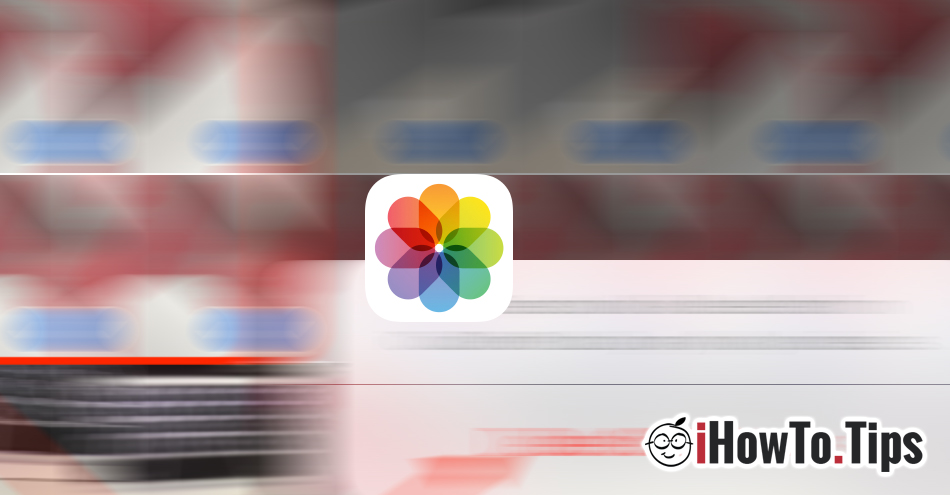Elke keer als hij is lanceert een nieuw iPhone-model, een van de functies waarin we geïnteresseerd zijn, is camera prestaties. Hoeveel megapixels heeft het, hoe helder zijn de foto's 's nachts - bij weinig licht, hoe is de focus en belichtingstijd, enz. Elementen.
Naarmate iPhone-camera's zich verder ontwikkelden, is de grootte van .JPG-bestanden (afbeeldingen) ook toegenomen en, impliciet, is de ruimte die op de iPhone wordt ingenomen groter geworden. Een tijdje geleden, Apple heeft een eigen compressiesysteem aangenomen om de ruimte die door afbeeldingen op apparaten wordt ingenomen te verkleinen, zonder de kwaliteit ervan te verminderen. Over .HEIC (HEIF) en hoe je het kunt doen conversie van deze .HEIC-formaten naar .JPG vind hier details.
Wanneer we op vakantie gaan, op evenementen of huisdieren hebben, komen we in de verleiding we doen veel foto's en video-opnames. Mogelijkheid om te blijven geen vrije ruimte op iPhone het is vrij groot en het beste idee zou zijn om alleen de meest succesvolle foto's en video's te bewaren. De rest van de foto's en video's moeten permanent van de iPhone worden verwijderd.
Hoe foto's en video's permanent van de iPhone te verwijderen
1. We openen “Photos"En we gaan naar"albums"(In het menu onderaan) → open dan"Alles Photos'.
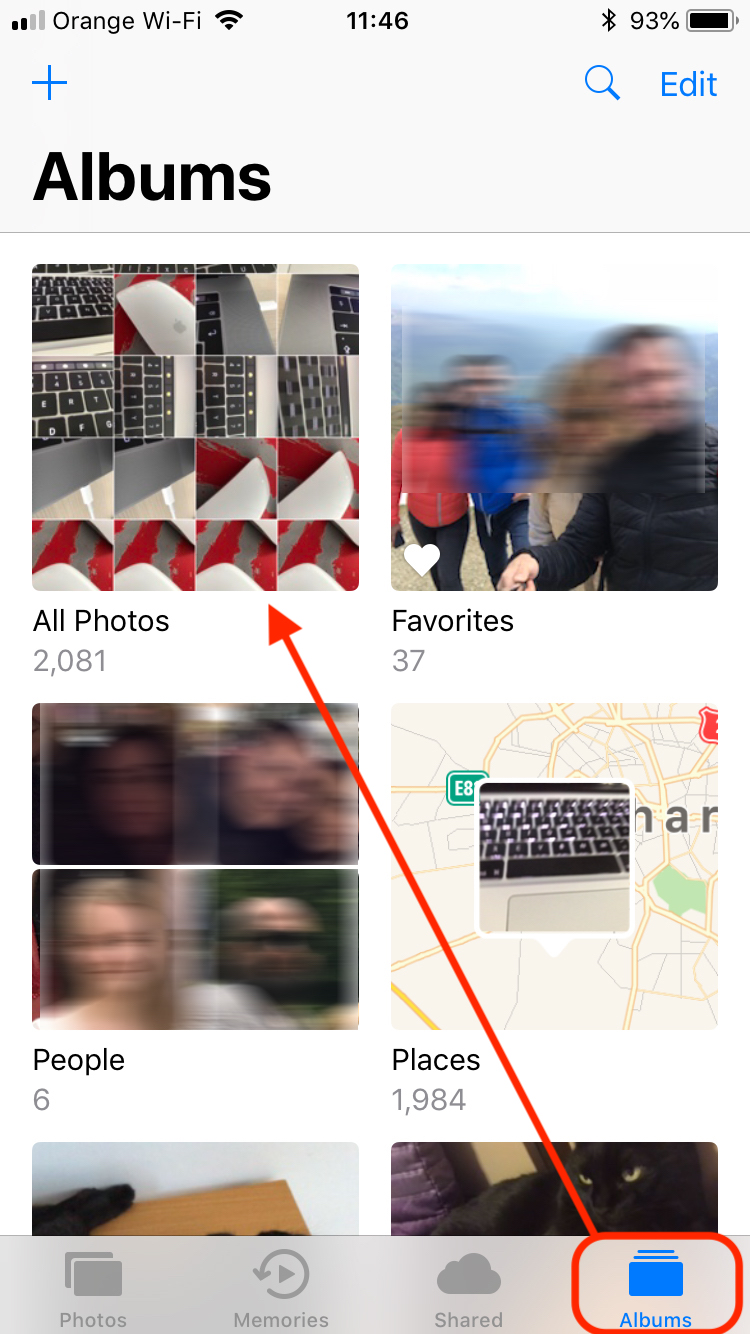
In alles Photos"We zullen vinden alle afbeeldingen en video's zowel gemaakt met de eigen "Camera" -applicatie van de iPhone als met andere geïnstalleerde camera's. Ook hier vinden we afbeeldingen die zijn opgeslagen van websites, Facebook, etc. andere bronnen. Houd er echter rekening mee dat sommige "camera"-applicaties afbeeldingen in de applicatie kunnen opslaan.

2. Vanuit de galerij “All Photos"We hebben in ieder geval bij de hand drie methoden waarmee u foto's van de iPhone kunt verwijderen. Door twee methoden kunnen we individueel verwijderen (een enkele opname, een voor een) en een methode we kunnen meer foto's selecteren die we tegelijkertijd willen verwijderen. We zullen zien hoe kunnen we meerdere foto's tegelijk van de iPhone verwijderen.
Onder 'Alles Photos"Klik"kies”Selecteer in de rechterbovenhoek de foto's die we willen verwijderen. Deze worden gemarkeerd met een vinkje op de blauwe stip. Na het selecteren verschijnt de "prullenbak" in het menu onderaan. Onderscheidend teken voor verwijdering. Klik erop en bevestig het verwijderen van de bestanden.
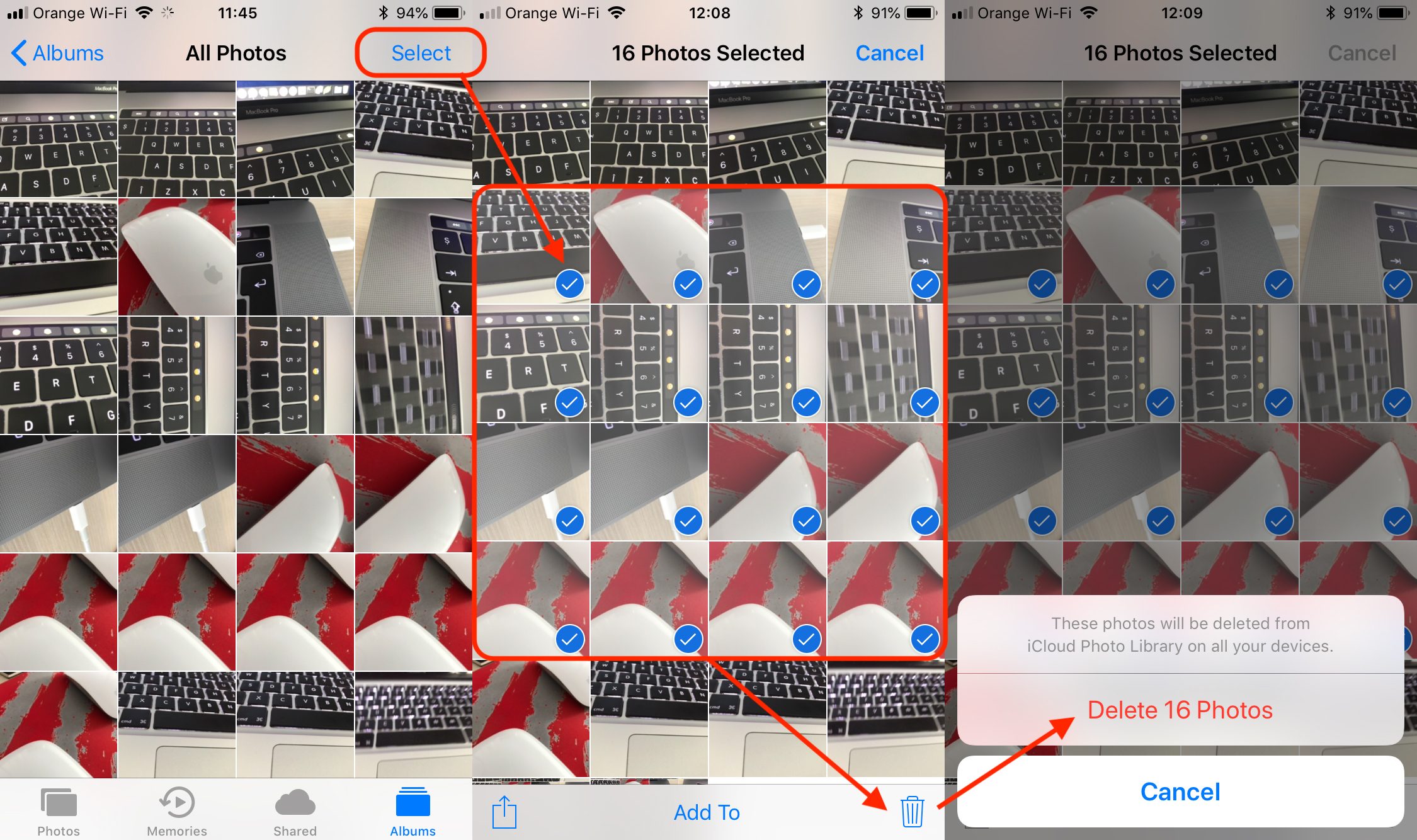
Na deze stap werden de foto's verwijderd, maar niet permanent. Deze worden nog steeds op de iPhone bewaard in een galerij gewijd aan verwijderde bestanden. "Onlangs Deleted'.
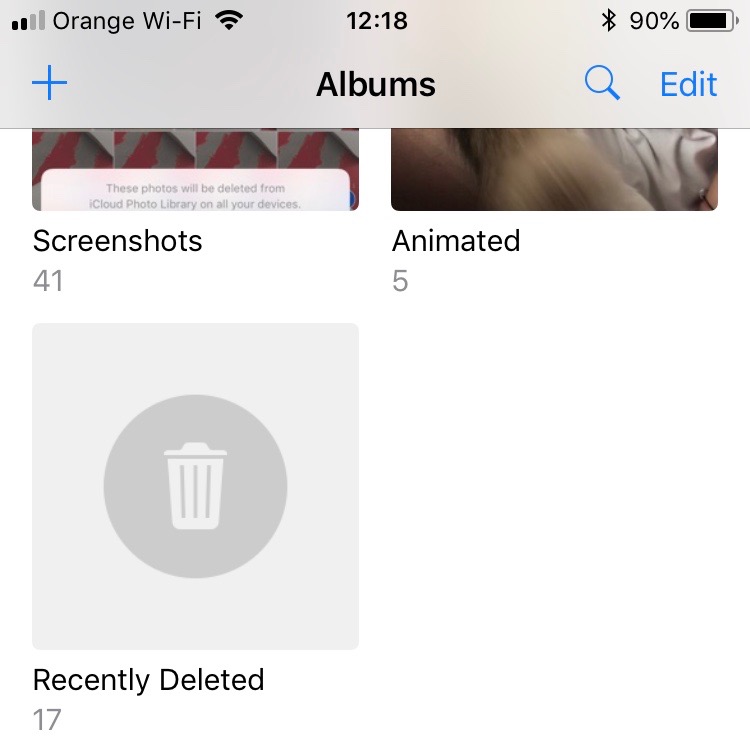
In de galerij "Onlangs Deleted"Foto's en video's verwijderd uit" Alle Photos”Worden nog 30 dagen bewaard, waarna ze automatisch van het apparaat worden verwijderd. Gedurende deze tijd kunt u ze handmatig herstellen of permanent verwijderen, zonder dat u 30 dagen hoeft te wachten om te herstellen. verdwijnt automatisch.
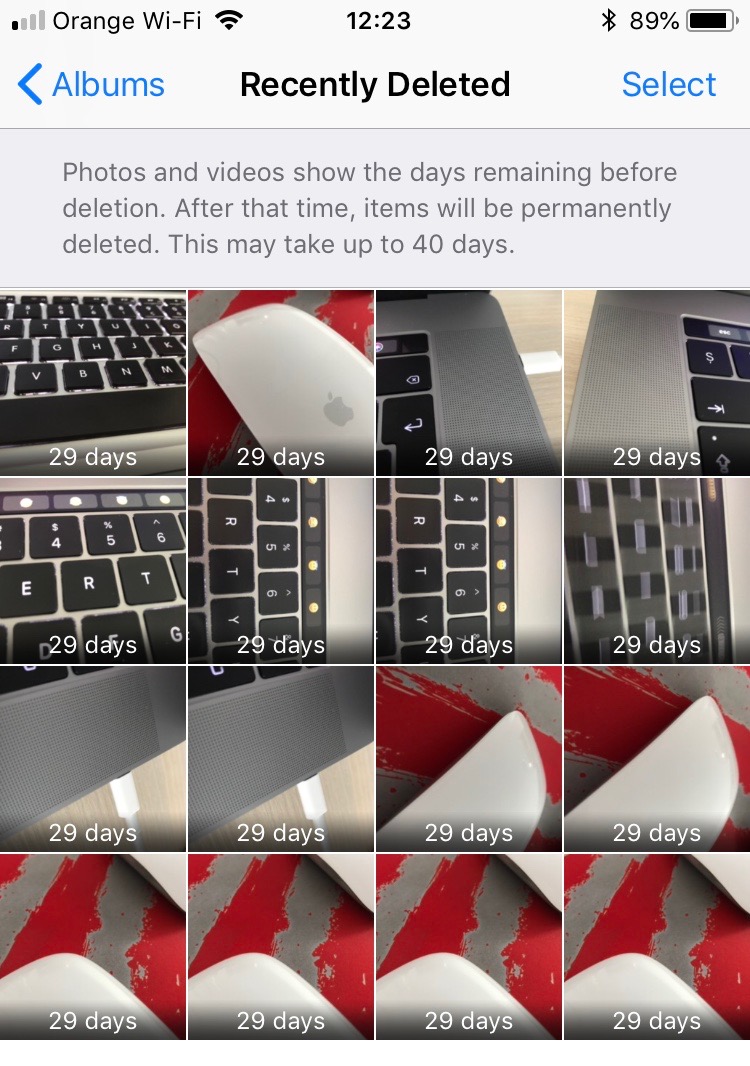
3. Net zoals de foto's die moeten worden verwijderd uit het bestand "All Photos”, Op dezelfde manier kunt u hier verder gaan. Druk rechtsboven op "Selecteren" en vervolgens op de optie "Selecteren".Delete All" van linksonder. Na deze bewerking worden de foto's en video's permanent van de iPhone verwijderd zonder ze te kunnen herstellen ooit.